请在“答题”菜单下选择“字处理”命令,然后按照题目要求再打开相应的命令,完成下面的内容,具体要求如下:注意:下面出线的所有文件都必须保存在考生文件夹[K:\k12\15003101]下在考生文件夹下打开文档WORD.DOC,按照要求完成下列操作并以该文件名(WORD.DOC)保存文档。1) 将文中所有错词“晶振里”替换为“竞争力”;设置上、下页边距各为208厘米。2) 将标题段(“2010-2011年全球竞争力报告发布”)文字设置为三号蓝色黑体,加粗并添加红色双波浪线。3)将正文各段落(“世界经济论坛……
题目
请在“答题”菜单下选择“字处理”命令,然后按照题目要求再打开相应的命令,完成下面的内容,具体要求如下:
注意:下面出线的所有文件都必须保存在考生文件夹[K:\k12\15003101]下
在考生文件夹下打开文档WORD.DOC,按照要求完成下列操作并以该文件名(WORD.DOC)保存文档。
1) 将文中所有错词“晶振里”替换为“竞争力”;设置上、下页边距各为208厘米。
2) 将标题段(“2010-2011年全球竞争力报告发布”)文字设置为三号蓝色黑体,加粗并添加红色双波浪线。
3)将正文各段落(“世界经济论坛……前半部分。”)文字设置为五号宋体,行距设置为18磅;设置正文第一段(“世界经济论坛……升至27位。”)首字下沉2行(距正文0.2厘米),其余各段落首行缩进2字符。
4)将文中后13行文章转换为1各13行4列的表格;设置表格居中,表格列宽为2.5厘米,行高0.6厘米;为表格第一行添加“灰色-25%”底纹;设置表格中所有文字中部居中。
5) 设置表格外框为3磅蓝色单实线,表格内框线为1磅蓝色单实线;按“2010年排名”列(依据“数字”类型)升序排列表格内容。
相似考题
更多“请在“答题”菜单下选择“字处理”命令,然后按照题目要求再打开相应的命令,完成下面的内容,具体要求 ”相关问题
-
第1题:
请在“答题”菜单上选择相应的命令,完成下面的内容:
接收并阅读由ks@163.net发来的E-mail,然后转发给张刚。张刚的E-mail地址为: Zhangg@pc.home.cn
【注意】 “格式”菜单中的“编码”命令中用“简体中文(GB2312)”项。
正确答案:1.双击打开新邮件。 2.单击“转发”按钮。 3.输入收件人的邮件地址。 4.单击“发送”按钮。
1.双击打开新邮件。 2.单击“转发”按钮。 3.输入收件人的邮件地址。 4.单击“发送”按钮。 -
第2题:
请在“答题”菜单下选择“字处理”命令,然后按照题目要求再打开相应的命令,完成下面下列各题,具体要求如下: 注意:下面出现的所有文件都必须保存在考生文件夹下。 {TS}在考生文件夹下,打开文档WORD1.DOC,按照要求完成下列操作并以该文件名(WORD1.DOC)保存文档。
 (1)将标题段文字(“可怕的无声环境”)设置为三号红色仿宋_GB2312、加粗、居中、段后间距设置为0.5行。 (2)给全文中所有“受试者”一词添加波浪下划线;将正文各段文字(“科学家曾做过……身心健康。”)设置为四号宋体;各段落左右各缩进l字符;首行缩进2字符。 (3)将正文第一段(“科学家曾做过……逐渐走向死亡的陷阱。”)分为等宽两栏,栏宽17字符、栏间加分隔线。正确答案:
(1)将标题段文字(“可怕的无声环境”)设置为三号红色仿宋_GB2312、加粗、居中、段后间距设置为0.5行。 (2)给全文中所有“受试者”一词添加波浪下划线;将正文各段文字(“科学家曾做过……身心健康。”)设置为四号宋体;各段落左右各缩进l字符;首行缩进2字符。 (3)将正文第一段(“科学家曾做过……逐渐走向死亡的陷阱。”)分为等宽两栏,栏宽17字符、栏间加分隔线。正确答案:
首先在“考试系统”中选择【答题→字处理题→Word1.doc]命令,将文档“Word1.doc”打开。
(1)设置标题格式
首先要设置标题文本,然后依次为“受试者”添加下划线(波浪线),再设置正文的字符格式和段落格式,最后再设置第一段的分栏效果,其具体操作如下:
步骤1选择标题文本“可怕的无声环境”,单击鼠标右键,在弹出的快捷菜单中选择“字体”命令,在弹出的“字体”对话框中分别设置字体、字号、字形和颜色。
步骤2保持文本的选中状态,单击鼠标右键,在弹出的快捷菜单中选择“段落”命令,在弹出的“段落”对话框“对齐方式”中选择“居中”,在“段后”中输入“0.5行”。
(2)为“受试者”添加下划线
为全文所有的一个词添加下划线,这里可用的方法有很多。我们可以一个一个词的设置,也可以设置一个词,然后去用格式刷去复制格式到其他词上。但文章如果过长,需要设置词过多,这些的操作极容易出现失误。这里,我们使用高级替换的方法来解决问题。
步骤1选择【编辑→替换】命令,在弹出的“查找和替换”对话框中的“查找内容”中输入“受试者”,在“替换为”中也输入“受试者”,单击“高级”按钮展开高级功能区。
步骤2确保将鼠标光标置入到“替换为”输入框中,选择对话框下方的【格式→字体】命令,弹出“替换字体”对话框,在“下划线”中选择“波浪线”的线型,单击“确定”按钮返回到“查找和替换”对话框。
步骤3这时,我们会发现,在“替换为”的下方出现了一行文字“格式:波浪线”。其实以上的设置就是要将“受试者”替换为“带有波浪线的受试者”。最后,单击“全部替换”按钮完成所有操作。
(3)设置正文各段格式
选定正文各段,设置字体、字号等字符格式;保持正文部分的选中状态,单击鼠标右键,在弹出的快捷菜单中选择“段落”命令,在弹出的“段落”对话框“左”和“右”中分别输入值为“1字符”,在“特殊格式”中选择“首行缩进”,在“度量值”中输入“2字符”。
(4)分栏设置
步骤1将正文的第一段选中(标题段不算),选择【格式→分栏】命令,在弹出的“分栏”对话框“预设”中选择“两栏”(或在“栏数”中输入“2”),在“栏宽”中输入“17字符”,最后勾选“栏宽相等”和“分隔线”两个复选框。注意:在“应用范围”中只能选择“所选文字”。
步骤2单击“确定”按钮完成对文本的分栏操作,返回到操作界面中即可查看分栏效果。
-
第3题:
请在“答题”菜单上选择相应的命令,完成下面的内容:
接收并阅读由xuexq@mail.neea.edu.cn发来的E-mail,将来信内容以文本文件exin.txt保存在考生文件夹下。
正确答案:1.双击打开新邮件。 2.单击“文件”菜单下的“另存为”在文件名对话框中输入文件名在文件类型下拉框中选择TXT文本。 3.单击“保存”按钮。
1.双击打开新邮件。 2.单击“文件”菜单下的“另存为”,在文件名对话框中输入文件名,在文件类型下拉框中选择TXT文本。 3.单击“保存”按钮。 -
第4题:
请在“答题”菜单下选扦“演示文稿”菜单项,然后按照题目要求再打开相应的命令,完成下面的内容。具体要求如下:
打开考生文件夹下的演示文稿yswg3.ppt(内容见下图),按要求完成此操作并保存。
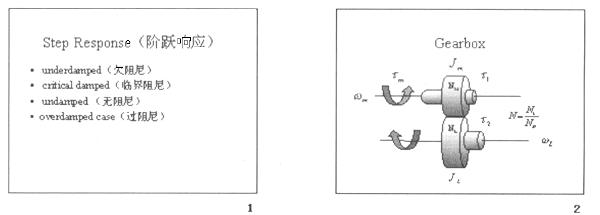
(1) 在文稿前插入一张“标题幻灯片”作为第—张幻灯片,主标题输入“模型2”,设置字体字号为:仿宋GB2312,60磅,副标题输入“First Order Systems”,设置字体字号为: Tahoma,48磅。副标题的动画效果为“回旋”。
(2) 使用演示文稿设计中的“Notebook模板”来修饰全文。全文幻灯片的切换效果设置成“盒状展开”。
正确答案:1.在幻灯片浏览视图中将光标定位在要插入新幻灯片的位置单击“插入”→“新幻灯片”命令按照题目要求选择相应版式然后单击“确定”按钮即可。 2.在幻灯片视图下分别在标题及文本区的占位符中输入标题文字和文本区文字。 3.单击文本占位符单击“格式”→“字体”命令在弹出的“字体”对话框中选择题目要求的字体、字形、字号和颜色。其中单击“颜色”下拉列表框中的“其他颜色”弹出“颜色”对话框在该对话框中单击“自定义”选项卡根据题日要求调配颜色。 4.在幻灯片或幻灯片浏览视图中选择要添加切换效果的幻灯片单击“幻灯片放映”→“幻灯片切换”命令打开“幻灯片切换”对话框在“效果”框中单击需要的切换效果。要将切换效果应用到选择的幻灯片上请单击“应用”按钮:要将切换效果应用到所有的幻灯片上请单击“全部应用”按钮。 5.在幻灯片或幻灯片浏览视图中选择要添加动画效果的幻灯片单击“幻灯片放映”→“自定义动画”命令在“检查动画幻灯片对象”框中选择要添加动画的对象然后单击“效果”选项卡按照要求对动画效果进行设置最后单击“确定”按钮即可。
1.在幻灯片浏览视图中,将光标定位在要插入新幻灯片的位置,单击“插入”→“新幻灯片”命令,按照题目要求选择相应版式,然后单击“确定”按钮即可。 2.在幻灯片视图下,分别在标题及文本区的占位符中输入标题文字和文本区文字。 3.单击文本占位符,单击“格式”→“字体”命令,在弹出的“字体”对话框中选择题目要求的字体、字形、字号和颜色。其中,单击“颜色”下拉列表框中的“其他颜色”,弹出“颜色”对话框,在该对话框中单击“自定义”选项卡,根据题日要求调配颜色。 4.在幻灯片或幻灯片浏览视图中,选择要添加切换效果的幻灯片,单击“幻灯片放映”→“幻灯片切换”命令,打开“幻灯片切换”对话框,在“效果”框中单击需要的切换效果。要将切换效果应用到选择的幻灯片上,请单击“应用”按钮:要将切换效果应用到所有的幻灯片上,请单击“全部应用”按钮。 5.在幻灯片或幻灯片浏览视图中,选择要添加动画效果的幻灯片,单击“幻灯片放映”→“自定义动画”命令,在“检查动画幻灯片对象”框中选择要添加动画的对象,然后单击“效果”选项卡,按照要求对动画效果进行设置,最后单击“确定”按钮即可。 -
第5题:
_____
A.在“插入”菜单下选择“超链接”命令
B.在“插入”菜单下选择“文件”命令
C.在“文件”菜单下选择“打开”命令
D.在“文件”菜单下选择“新建”命令
A.
B.
C.
D.
正确答案:B
-
第6题:
请在“答题”菜单下选择“演示文稿”菜单项,然后按照题目要求再打开相应的命令,完成下面的内容。具体要求如下。
打开考生文件夹下的演示文稿yswg.ppt(内容见下图),按要求完成操作并保存。

(1)在第三张幻灯片的剪贴画区域中插入剪贴画“学院”类的“毕业”。然后将该幻灯片版式改为“剪贴画与垂直排列文本”。文本部分字体设置为“宋体”,字号为32磅。剪贴画动画设置为“从屏幕中心放大”。将第一张幻灯片的背景填充设置为“纹理”、 “花束”。
(2)删除第二张幻灯片。全部幻灯片放映方式为“观众自行浏览”。
正确答案:1.双击剪贴画区域选择所需的剪贴画。 2.在幻灯片或幻灯片浏览视图中选择要更改版式的幻灯片。在“常规任务”工具栏上单击“幻灯片版式”。使用滚动条可查看更多的版式请单击所需的任意版式然后单击“应用”重新安排任何重叠或隐藏的对象配合新的版面。 3.单击文本占位符或选择相应的文字然后单击“格式”→“字体”命令在弹出的“字体”对话框中选择题目要求的字体、字形、字号和颜色。。 4.在幻灯片视图中单击“格式”菜单上的“背景”在“背景填充”下单击向下箭头然后单击“填充效果”再单击“过渡”选项卡。单击所需的选项再单击“确定”按钮。如果要将设计应用到当前幻灯片。请单击“应用”按钮如果要应用到所有的幻灯片和幻灯片母版请单击“全部应用”按钮。 5.在幻灯片或幻灯片浏览视图中选择要添加动画效果的幻灯片单击“幻灯片放映”→“自定义动画”命令单击“检查动画幻灯片对象”区中要添加动画的对象然后打开“效果”选项卡按照要求对动画效果进行设置最后单击“确定”按钮即可。 6.选中要删除的幻灯片单击“编辑”→“删除幻灯片”命令。 7.在幻灯片或幻灯片浏览视图中选择要添加切换效果的幻灯片单击“幻灯片放映”→“设置放映方式”命令打开“设置放映方式”对话框选择所需的放映效果。
1.双击剪贴画区域,选择所需的剪贴画。 2.在幻灯片或幻灯片浏览视图中,选择要更改版式的幻灯片。在“常规任务”工具栏上单击“幻灯片版式”。使用滚动条可查看更多的版式,请单击所需的任意版式,然后单击“应用”重新安排任何重叠或隐藏的对象,配合新的版面。 3.单击文本占位符或选择相应的文字,然后单击“格式”→“字体”命令,在弹出的“字体”对话框中选择题目要求的字体、字形、字号和颜色。。 4.在幻灯片视图中,单击“格式”菜单上的“背景”,在“背景填充”下单击向下箭头,然后单击“填充效果”,再单击“过渡”选项卡。单击所需的选项,再单击“确定”按钮。如果要将设计应用到当前幻灯片。请单击“应用”按钮,如果要应用到所有的幻灯片和幻灯片母版,请单击“全部应用”按钮。 5.在幻灯片或幻灯片浏览视图中,选择要添加动画效果的幻灯片,单击“幻灯片放映”→“自定义动画”命令,单击“检查动画幻灯片对象”区中要添加动画的对象,然后打开“效果”选项卡,按照要求对动画效果进行设置,最后单击“确定”按钮即可。 6.选中要删除的幻灯片,单击“编辑”→“删除幻灯片”命令。 7.在幻灯片或幻灯片浏览视图中,选择要添加切换效果的幻灯片,单击“幻灯片放映”→“设置放映方式”命令,打开“设置放映方式”对话框,选择所需的放映效果。
